|
最近有Win7用户反映,在使用浏览器搜索问题时,发现无法输入文字,这才发现电脑语言栏不见了,用户反复试了几次,结果都一样,这让用户非常的烦恼。那么,Win7电脑语言栏不见了要怎么解决呢?下面,针对这一问题,小编这就来教教大家Win7电脑语言栏不见了的解决方法。 问题解析 有可能是语言栏偶尔不见,现象也可能是在Word里能进行输入,浏览器里就不行,或者都不行。碰上了问题,可以先利用一下快捷键的方式,看能不能输入:Ctrl+Shift,或Alt+Shift,再不行就Ctrl+空格。有时,虽然没有出现语言栏,但是可以通过快捷键切换输入法,保证你的正常输入,这样可以不用重启电脑。 但是,如果重启电脑,目测右下角的语言栏真不见了,可用鼠标右键点开任务栏察看,确实也没有了语言栏这一项,又添加不上。这样的话,还是应该想想办法的,找到其终极方案,省去日后麻烦。 解决方法 1、打开电脑的控制面板,找到“更改键盘或者其它输入法”,点击“更改键盘”;
2、在“语言栏”菜单中看一下是否选择的“停靠任务栏”,一般情况,如果系统装好未设置过这一项,是不用进行设置的,会默认的,这里必须选择“停靠任务栏”。看一下,问题解决没有?如果没有,继续下面的方法;
3、打开“计算机”,找C:\Windows\System32找到ctfmon.exe 文件,双击运行,系统会停顿几秒中,语言栏真的便出现了,OK!
以上就是小编教给大家的Win7电脑语言栏不见了的具体解决方法,相信通过以上方法设置后,语言栏就能恢复正常使用了。 本文标题:Win7电脑语言栏不见了怎么解决? |
从零开始学电脑相关文章推荐
热门从零开始学电脑文章推荐
-
笔记本开机进不了系统,教您笔
我们都知道,电脑有着非常多的功能 -
电脑开机蓝屏详细解决方案
我们知道电脑是不会无缘无故的出现 -
手机连接电脑只显示充电,教您
现在使用手机和电脑的用户越来越多 -
彩影ARP防火墙怎么用?如何配
局域网ARP攻击者一直以来都让人深 -
图解手机旗舰版什么意思
众所周知,有的品牌商在推出新款手 -
无法获取ip地址,教您电脑无法
一般情况下,我们电脑的IP地址是由 -
xp系统启动反复蓝屏重启提示错
在使用电脑的时候,想必都会遇到蓝 -
u盘缩水,教您u盘缩水后怎么修
U盘是方便携带的移动盘,小巧而方 -
win7优化大师推荐下载
想要一款功能全面的系统工具软件吗 -
windows pe究竟是什么
windows pe究竟是什么?这个问题相
从零开始学电脑文章阅读排
- 电脑连接不上无线网络,教您怎么解决电脑连接
- chm格式,教您chm文件怎么打开
- 网络错误代码619是什么意思?
- 小编教你下划线在键盘上怎么打
- ssid怎么设置,教您网络ssid怎么设置
- 主编教您手机怎么通过usb连接电脑上网
- 笔记本开wifi,教您笔记本怎么连接wifi
- secure boot是什么
- 内存不能为read修复工具教程
- 手机连接不上电脑,教您手机USB连接不上电脑怎
- 笔记本一键还原,教您怎么一键还原
- 音频服务未运行,教您怎么解决音频服务未运行
- 笔记本开机进不了系统,教您笔记本开机无法进
- 手机自带软件怎么卸载,教您如何卸载手机自带
- 主编教您电脑复制粘贴快捷键是什么
- 如何删除脚注,教您word删除脚注的方法
- usb万能驱动,教您usb万能驱动
- 电脑怎么设置wifi,教您电脑怎么设置wifi
- 告诉你以太网是什么
- 查询支付宝客服电话的几种常见方法

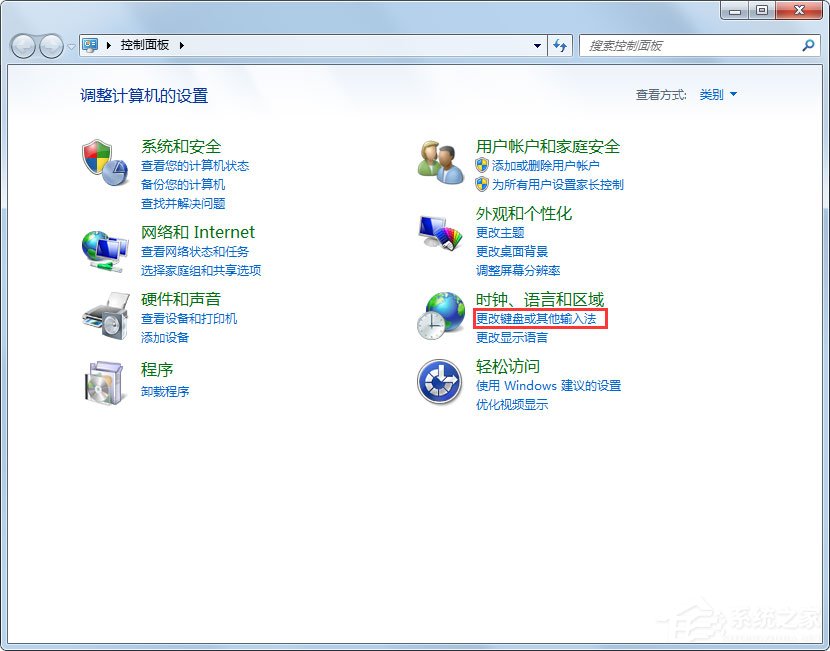

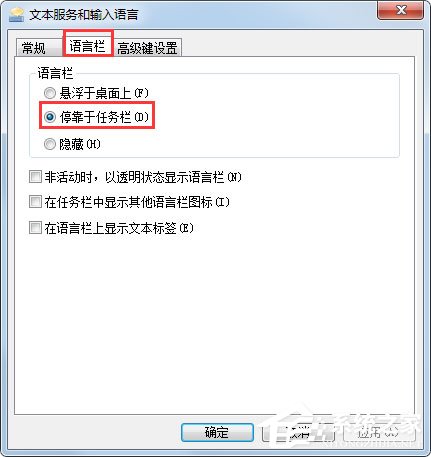
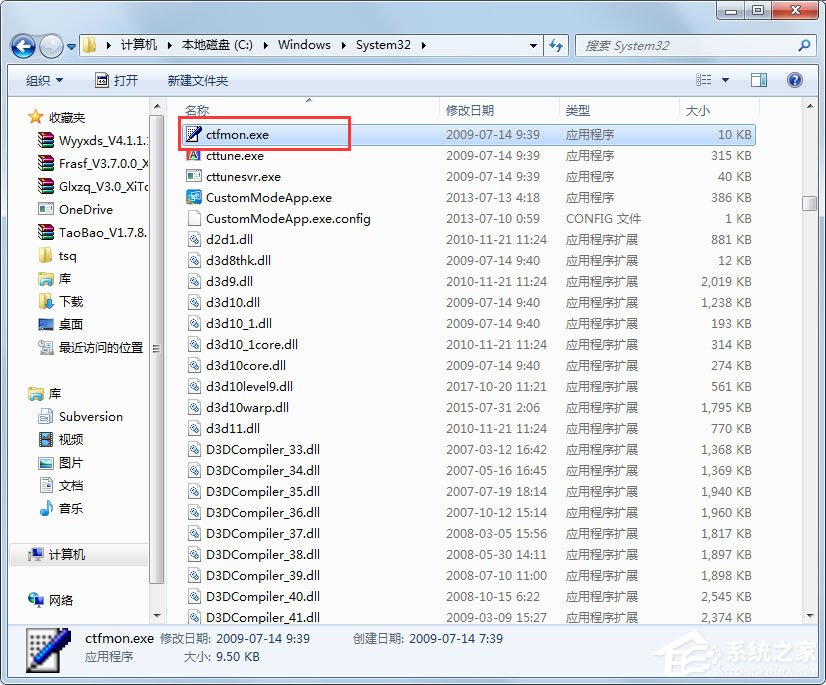
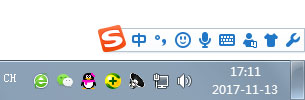
谈谈您对该文章的看